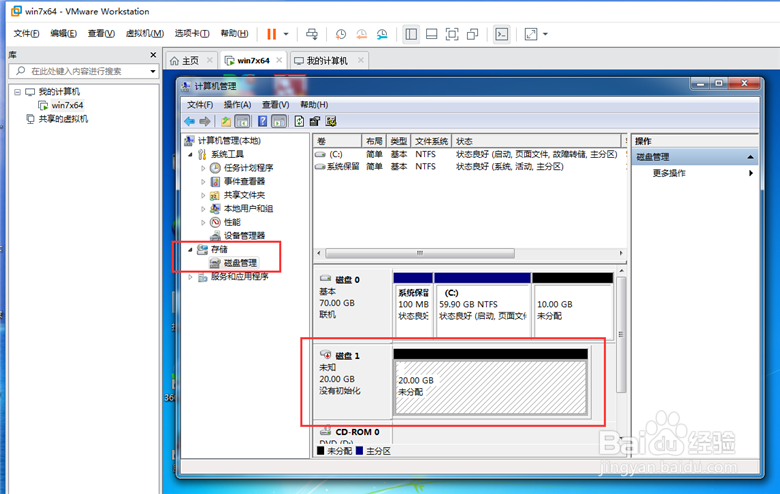VMware如何为虚拟机添加新的硬盘
1、点击“开始”—“VM嘛术铹砾ware”—“VMware worktation Pro”,启动VMware worktation Pro 15.0 。
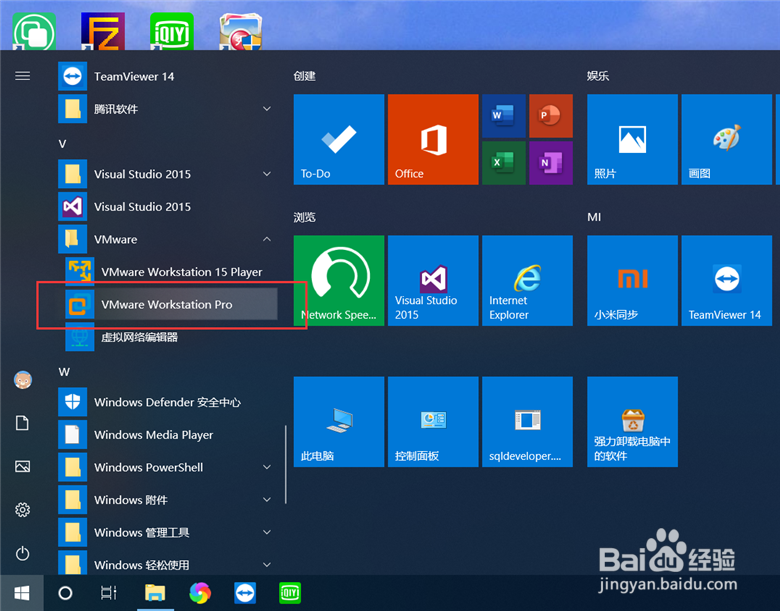
2、选择虚拟机,点击鼠标右键,点击功能菜单的“设置”,打开虚拟机设置界面。
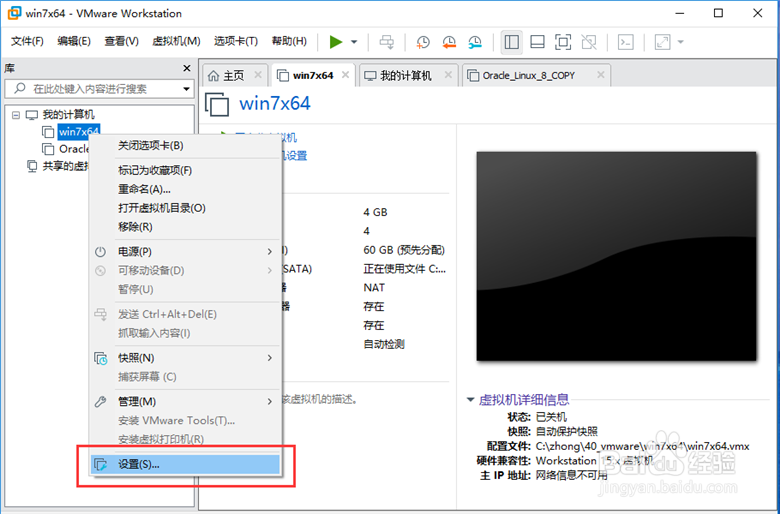
3、点击虚拟机设置界面下方的“添加”,添加新的硬件。

4、选择硬件类型为“硬盘”,点击“下一步”。
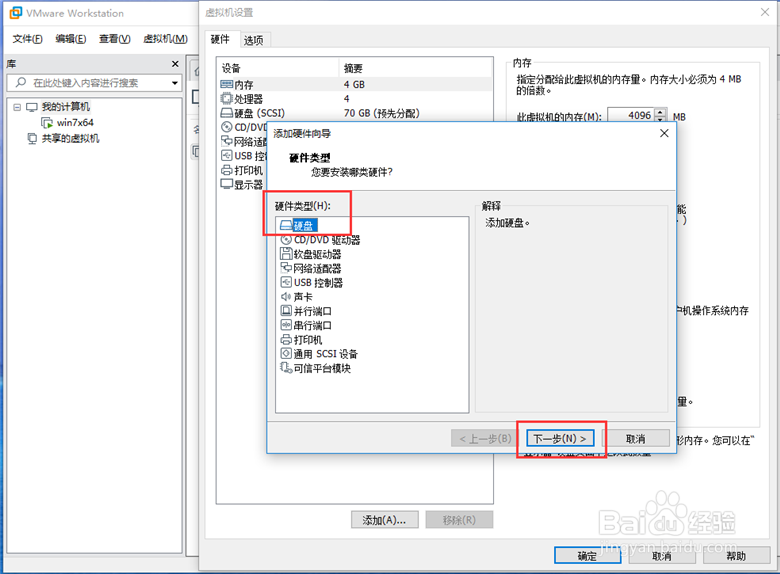
5、选择磁盘类型,保持默认值,点击下一步。
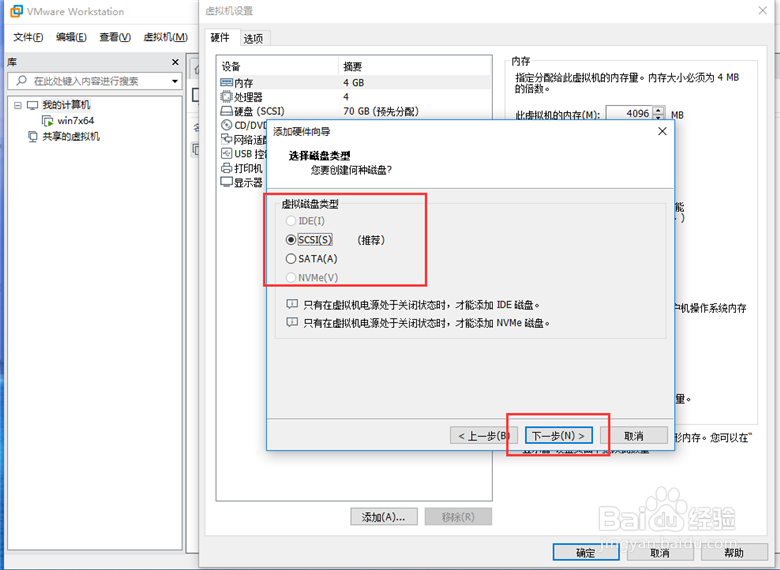
6、选择“创建新的虚拟磁盘”,点击下一步。
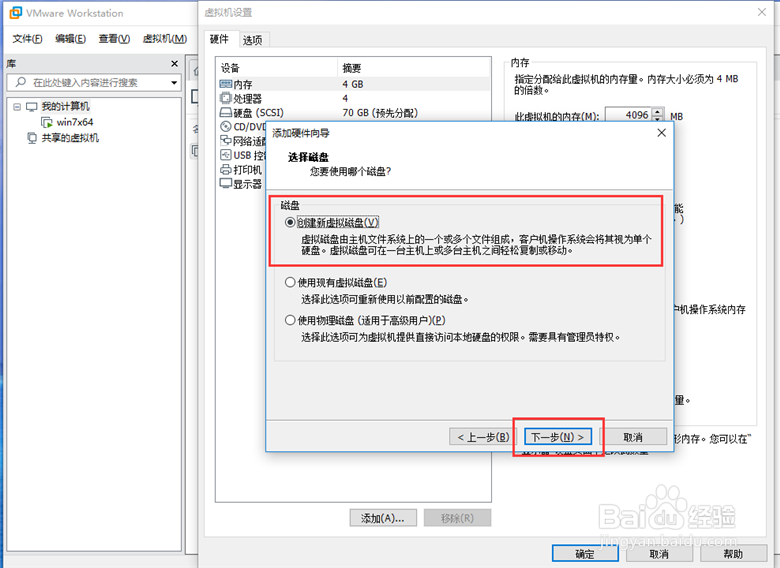
7、输入磁盘大小,选择“将虚拟磁盘作为单个文件”,点击“下一步”。
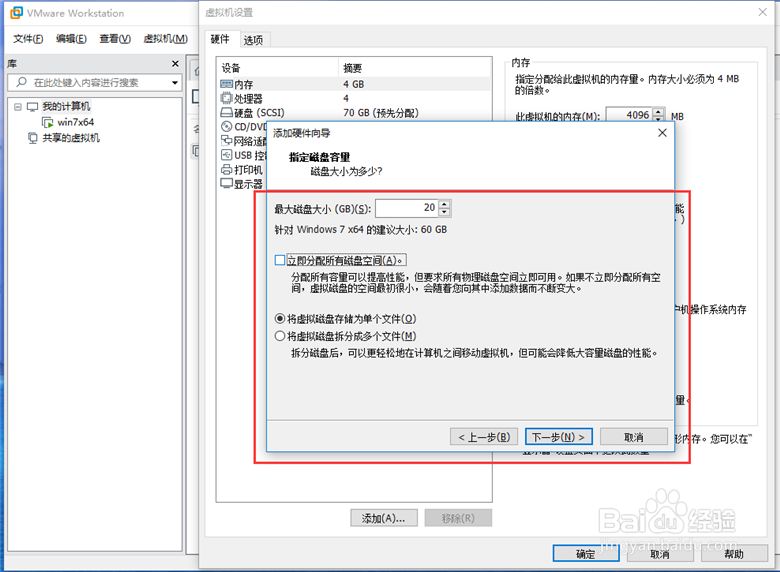
8、选择磁盘文件的存储位置和磁盘文件名,点击“完成”,就为虚拟机添加了新的硬盘了。
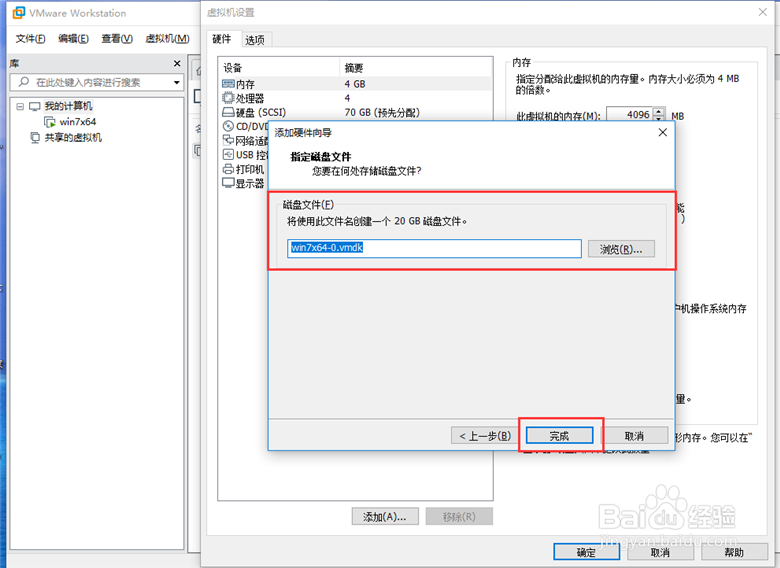

9、添加好之后,进入虚拟机,右键点击计算机,点击“管理”,打开计算机管理界面。

10、点击“存储”—“磁盘管理”,可以看到新添加的硬盘了。